Logic Pro 사용 설명서
- 시작하기
-
- 편곡 개요
-
- 리전 개요
- 리전 선택하기
- 리전 일부 선택하기
- 리전 오려두기, 복사, 및 붙여넣기
- 리전 이동하기
- 갭 추가 또는 제거하기
- 리전 재생 지연하기
- 리전 루프하기
- 리전 반복하기
- 리전 리사이즈하기
- 리전 음소거하기 및 솔로 지정
- 리전 타임 스트레치하기
- 오디오 리전 리버스하기
- 리전 분할
- MIDI 리전 디믹스하기
- 리전 결합
- 트랙 영역에서 리전 생성하기
- Logic Pro의 트랙 영역에서 오디오 리전의 게인 변경하기
- 트랙 영역에서 오디오 리전 노멀라이즈하기
- MIDI 리전의 가상본 생성하기
- 반복된 MIDI 리전을 루프로 변환하기
- 리전 색상 변경
- 오디오 리전을 Sampler 악기의 샘플로 변환하기
- 리전 이름 변경
- 리전 삭제
- 그루브 템플릿 생성하기
-
- 개요
- 노트 추가
- 악보 편집기에서 오토메이션 사용하기
-
- 보표 스타일 개요
- 트랙에 보표 스타일 할당하기
- 보표 스타일 윈도우
- 보표 스타일 생성 및 복제하기
- 보표 스타일 편집하기
- 보표, 성부 및 할당 파라미터 편집하기
- Logic Pro의 보표 스타일 윈도우에서 보표 또는 성부를 추가 및 삭제하기
- Logic Pro의 보표 스타일 윈도우에서 보표 또는 성부 복사하기
- 프로젝트 간 보표 스타일 복사하기
- 보표 스타일 삭제하기
- 성부 및 보표에 노트 할당하기
- 별개의 보표에 폴리포닉 파트 표시하기
- 악보 기호의 보표 할당 변경하기
- 보표 전체에 걸쳐 노트 묶기
- 드럼 기보법에 매핑된 보표 스타일 사용하기
- 미리 정의된 보표 스타일
- 악보 공유하기
- Touch Bar 단축키
-
-
-
- MIDI 플러그인 사용하기
- 조합 버튼 컨트롤
- Note Repeater 파라미터
- 랜더마이저 컨트롤
-
- Scripter 사용하기
- Script Editor 사용하기
- Scripter API 개요
- MIDI 프로세싱 함수 개요
- HandleMIDI 함수
- ProcessMIDI 함수
- GetParameter 함수
- SetParameter 함수
- ParameterChanged 함수
- Reset 함수
- JavaScript 객체 개요
- JavaScript Event 객체 사용하기
- JavaScript TimingInfo 객체 사용하기
- Trace 객체 사용하기
- MIDI 이벤트 beatPos 속성 사용하기
- JavaScript MIDI 객체 사용하기
- Scripter 컨트롤 생성하기
- Transposer MIDI 플러그인 컨트롤
- 트랙에 MIDI 녹음하기
-
- 용어집
- Copyright

Logic Pro에서 스텝 시퀀서 패턴, 행 및 스텝 설정 편집하기
스텝 시퀀서 인스펙터에서 패턴, 행 및 개별 스텝에 대한 다양한 설정을 편집할 수 있습니다. 스텝 시퀀서 인스펙터를 열면 패턴, 행 및 스텝 인스펙터의 상단을 따라 버튼이 표시됩니다. 버튼을 클릭하면 해당 레벨에 대한 설정이 표시됩니다.
스텝 시퀀서 인스펙터의 일부 컨트롤은 스텝 시퀀서의 다른 파트에서도 사용할 수 있습니다. 예를 들어, 일부 패턴 설정은 스텝 시퀀서 메뉴 막대에서 사용할 수 있고 많은 행 설정은 행 헤더에서 사용할 수 있습니다. 인스펙터에서 보고 편집하면 값을 더 쉽게 비교하고 설정 간에 값을 복사하여 붙여넣을 수 있습니다.
스텝 시퀀서 인스펙터 열기
Logic Pro에서 인스펙터 버튼
 을 클릭하여 스텝 시퀀서 인스펙터를 표시하거나 보기 > ‘로컬 인스펙터’를 선택합니다.
을 클릭하여 스텝 시퀀서 인스펙터를 표시하거나 보기 > ‘로컬 인스펙터’를 선택합니다.
패턴 설정 편집하기
Logic Pro에서 스텝 시퀀서 인스펙터의 패턴 버튼을 클릭하여 패턴 인스펙터를 봅니다.
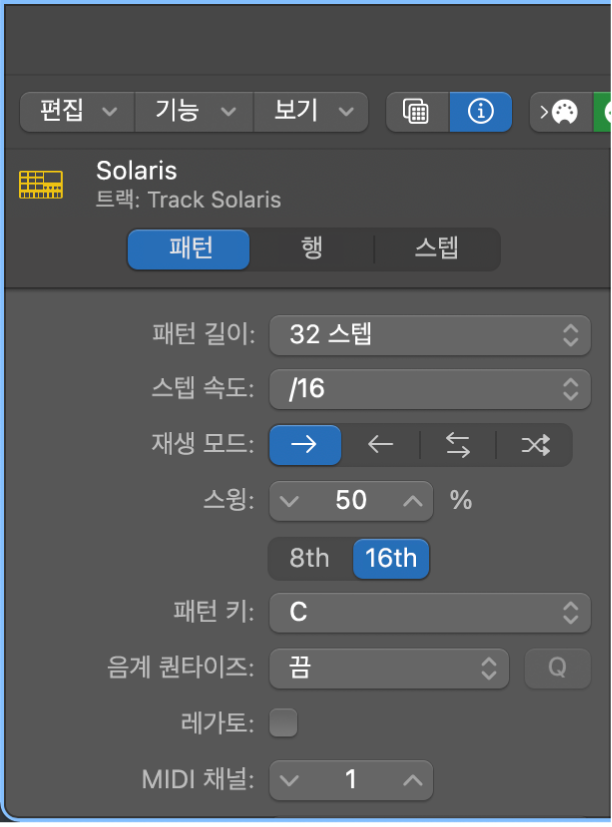
다음 중 하나를 수행하십시오.
패턴 길이 변경하기: 패턴 길이 팝업 메뉴에서 패턴의 스텝 수를 선택하십시오.
스텝 속도 변경하기: 스텝 속도 팝업 메뉴에서 패턴의 스텝에 대한 노트 값을 선택하십시오.
재생 모드 변경하기: 재생 모드 버튼 중의 하나를 클릭하십시오. 선택 사항은 다음과 같으며, 왼쪽에서 오른쪽 순서입니다.
앞으로: 스텝이 왼쪽에서 오른쪽으로 재생됩니다.
뒤로: 스텝이 오른쪽에서 왼쪽으로 재생됩니다.
왕복: 왼쪽에서 오른쪽으로, 오른쪽에서 왼쪽으로 번갈아 재생됩니다.
무작위: 스텝이 임의의 순서로 재생됩니다.
스윙 백분율 변경하기: 스윙 값 슬라이더를 사용하여 스윙 백분율을 설정한 다음 스윙 노트 값 버튼 중 하나를 클릭하여 스윙 값을 8분음표 또는 16분음표로 적용하십시오.
키 변경하기: 패턴 키 팝업 메뉴에서 패턴의 음악 키를 선택하십시오.
기본적으로 패턴 키 팝업 메뉴에서 키를 선택하면 스텝이 새로운 키로 트랜스포즈됩니다. 메뉴에서 ‘트랜스포즈 없음’을 선택할 수도 있습니다. 트랜스포즈 없음이 활성화되면 새로운 키를 선택해도 스텝이 트랜스포즈되지 않습니다.
음계 변경하기: 음계 퀀타이즈 팝업 메뉴에서 패턴의 음계를 선택하십시오.
퀀타이즈되지 않은 노트를 음계로 퀀타이즈하기: 음계 퀀타이즈 팝업 메뉴 옆에 있는 퀀타이즈(Q) 버튼을 클릭하십시오.
음계 퀀타이즈 팝업 메뉴에서 음계를 선택하면 노트가 퀀타이즈되고 퀀타이즈(Q) 버튼이 비활성화됩니다. 스텝의 행 할당 또는 노트 값을 선택한 음계 외부의 노트로 변경할 때 퀀타이즈 버튼이 활성화됩니다. 퀀타이즈 버튼을 클릭하여 일치하지 않는 노트에 음계 퀀타이즈를 다시 적용합니다.
패턴의 모든 행을 설정하여 레가토 모드 사용하기: 레가토 체크상자를 선택합니다.
이 체크상자를 선택하면 100% 게이트 값이 다음 스텝과 약간 겹치도록 1틱씩 증가합니다. 신디사이저 또는 기타 소프트웨어 악기에서 노트를 트리거할 때 스텝이 악기의 레가토 동작을 트리거하도록 합니다.
패턴의 모든 행에 대해 MIDI 채널 설정하기: MIDI 채널 값 슬라이더에서 MIDI 채널을 설정합니다. 변경 사항은 기존 설정을 덮어쓰며 새로운 행을 생성할 때 사용됩니다.
패턴에 대한 오토메이션 모드 설정하기: 오토메이션 모드 팝업 메뉴에서 모드를 선택하십시오. 변경 사항은 기존 설정을 덮어쓰며 새로운 행을 생성할 때 사용됩니다. 옵션은 다음과 같습니다.
래치: 한 번 설정되면, 오토메이션 파라미터 값은 다른 값을 가진 단계가 트리거될 때까지 일정하게 유지됩니다.
슬라이드: 마지막 오토메이션 파라미터 값과 다음 값 사이를 보간하여 부드럽고 점진적인 변경 사항을 적용합니다.
참고: 음계 퀀타이즈가 끔으로 설정되어 있을 때 패턴 키를 변경하면 노트가 트랜스포즈되지만 패턴 키 팝업 메뉴에서 트랜스포즈 없음이 선택되지 않는 한 음계에 일치하지 않습니다. (위에 있는 ‘키 변경하기’ 참조) 음계 퀀타이즈가 다른 설정으로 설정된 경우 키를 변경하면 노트가 트랜스포즈되고 선택한 음계에 일치합니다.
행 설정 편집하기
Logic Pro에서 행 헤더를 클릭하여 행을 선택합니다.
스텝 시퀀서 인스펙터에서 행 버튼을 클릭하여 행 인스펙터를 봅니다.
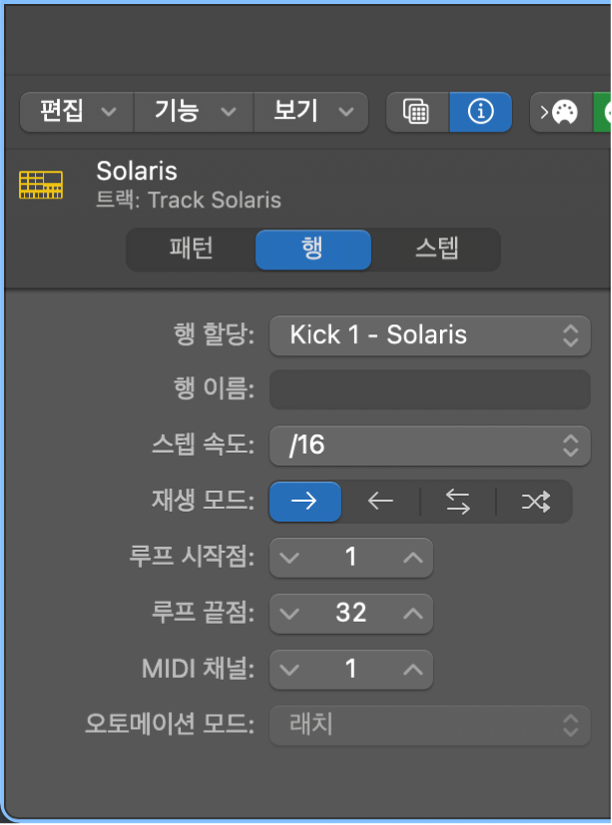
다음 중 하나를 수행하십시오.
행 할당 변경하기:
노트 행의 경우: 행 할당 팝업 메뉴의 노트 하위 메뉴에서 노트 값 또는 드럼 사운드를 선택하십시오.
Drum Machine Designer 패치를 사용하는 패턴을 선택하면 행 할당 팝업 메뉴에 MIDI 노트 이름이 아닌 키트 피스 이름이 표시됩니다.
오토메이션 행의 경우: 행 할당 팝업 메뉴의 오토메이션 하위 메뉴에서 파라미터를 선택하십시오.
행에 사용자 설정 이름 추가하기: 행 이름 필드를 선택하고 행 이름을 입력합니다. 행 이름은 행 할당 레이블을 대치하여 행 머리말에 표시됩니다.
행의 스텝 속도 변경하기: 스텝 속도 팝업 메뉴에서 행에 있는 스텝의 노트 값을 선택하십시오.
행의 재생 모드 변경하기: 재생 모드 버튼 중의 하나를 클릭하십시오. 선택 사항은 다음과 같으며, 왼쪽에서 오른쪽 순서입니다.
앞으로: 스텝이 왼쪽에서 오른쪽으로 재생됩니다.
뒤로: 스텝이 오른쪽에서 왼쪽으로 재생됩니다.
왕복: 왼쪽에서 오른쪽으로, 오른쪽에서 왼쪽으로 번갈아 재생됩니다.
무작위: 스텝이 임의의 순서로 재생됩니다.
루프 시작점 변경하기: 루프 시작점 값 슬라이더를 사용하여 단계적으로 값을 설정합니다.
루프 끝점 변경하기: 루프 끝점 값 슬라이더를 사용하여 단계적으로 값을 설정합니다.
행의 MIDI 채널 변경하기: MIDI 채널 값 슬라이더에서 채널 번호를 설정합니다.
행에 대한 오토메이션 모드 설정하기: 오토메이션 모드 팝업 메뉴에서 모드를 선택하십시오. 선택 사항은 다음과 같습니다.
래치: 한 번 설정되면, 오토메이션 파라미터 값은 다른 값을 가진 단계가 트리거될 때까지 일정하게 유지됩니다.
슬라이드: 마지막으로 설정된 오토메이션 파라미터 값과 다음 값 사이를 보간하여 부드럽고 점진적인 변경 사항을 적용합니다.
스텝 설정 편집하기
Logic Pro에서 스텝을 Shift-클릭하여 선택합니다.
스텝 시퀀서 인스펙터에서 스텝 버튼을 클릭하여 스텝 인스펙터를 봅니다.
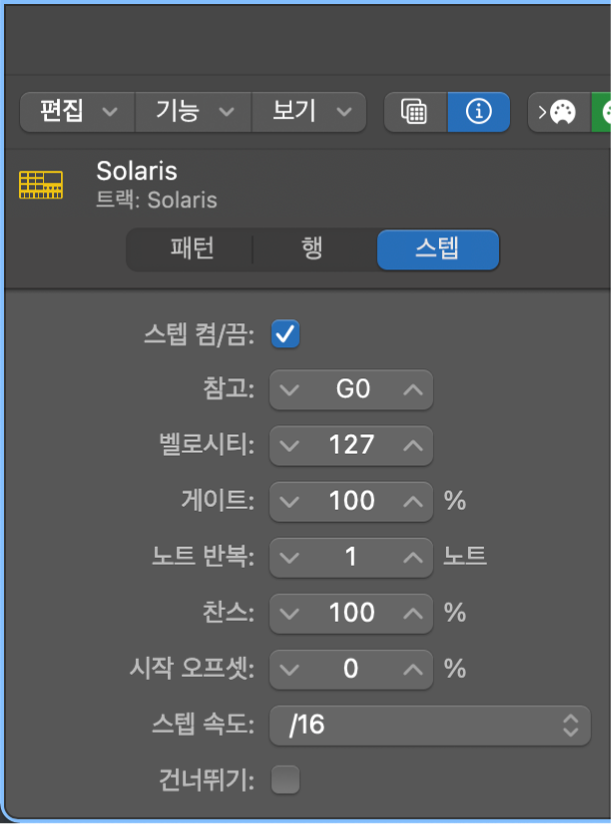
다음 중 하나를 수행하십시오.
스텝 켜기 또는 끄기: 스텝 켬/끔 체크상자를 선택합니다.
스텝의 노트 또는 소리 변경하기: 노트 값 슬라이더를 사용하여 노트 또는 드럼 사운드를 설정합니다.
스텝의 벨로시티 레벨 변경하기: 벨로시티 값 슬라이더를 사용하여 벨로시티 값을 1에서 127까지 설정합니다.
스텝의 게이트 양 변경하기: 게이트 값 슬라이더를 사용하여 게이트 값을 1에서 127까지 설정합니다.
스텝의 노트 반복 값 변경하기: 노트 반복 값 슬라이더를 사용하여 값을 1에서 16까지 설정합니다.
스텝의 찬스 값 변경하기: 기회 값 슬라이더를 사용하여 백분율을 설정합니다.
스텝의 오프셋 값 변경하기: 시작 오프셋 값 슬라이더를 사용하여 백분율을 설정합니다.
스텝의 스텝 속도 변경하기: 스텝 속도 팝업 메뉴에서 스텝의 노트 값을 선택합니다.
재생 중 스텝 건너뛰기: 건너뛰기 체크상자를 선택합니다.
재생 중 스텝 붙이기: 붙임줄 체크상자를 선택합니다.